בירור | אחרי שכתבתי סקריפט ואני רוצה לייצא את זה לקובץ רגיל איך עושים זאת
-
@יצחק-בר אכתוב בקצרה מקוה שתבין.
פתח את שורה הפקודה (CMD) תקליד:pip install auto-py-to-exeאחרי ההתקנה תקליד:
auto-py-to-exeייפתח לך חלונית ובו תוכל לבחור את קובץ הסקריפט שלך ולהמיר את זה ל-EXE.
אפשרות נוספת יותר נפוצה ופופולארית:
פתח את שורה הפקודה (CMD) בתיקייה שם מופיע הסקריפט שכתבת, ותקליד שם:pip install pyinstallerאחרי ההתקנה תקליד (תחליף את
SCRIPT.pyבשם של הסקריפט שלך):pyinstaller --onefile SCRIPT.pyהקובץ שנוצר יהיה בתיקיית dist
-
@יצחק-בר אכתוב בקצרה מקוה שתבין.
פתח את שורה הפקודה (CMD) תקליד:pip install auto-py-to-exeאחרי ההתקנה תקליד:
auto-py-to-exeייפתח לך חלונית ובו תוכל לבחור את קובץ הסקריפט שלך ולהמיר את זה ל-EXE.
אפשרות נוספת יותר נפוצה ופופולארית:
פתח את שורה הפקודה (CMD) בתיקייה שם מופיע הסקריפט שכתבת, ותקליד שם:pip install pyinstallerאחרי ההתקנה תקליד (תחליף את
SCRIPT.pyבשם של הסקריפט שלך):pyinstaller --onefile SCRIPT.pyהקובץ שנוצר יהיה בתיקיית dist
-
י יצחק בר סימן נושא זה כשאלה
-
י יצחק בר סימן נושא זה כנפתר
-
@2580 כתב בבירור | אחרי שכתבתי סקריפט ואני רוצה לייצא את זה לקובץ רגיל איך עושים זאת:
@תותחוביץ בהחלט
ניסיתי לסגור קובץ דרך זה, וזה באמת סגר לי לקובץ EXE אבל בלי התמונות והצלילים...
@תותחוביץ זה כנראה קשור לאיך אתה מייבא את קבצי האודיו והתמונה ברמת המיקום ( PATH )
כשזה מקומפל הנתיב משתנה, תשתדל לתת מיקום מלא . -
@תותחוביץ זה כנראה קשור לאיך אתה מייבא את קבצי האודיו והתמונה ברמת המיקום ( PATH )
כשזה מקומפל הנתיב משתנה, תשתדל לתת מיקום מלא .@צבי-מחשבים כתב בבירור | אחרי שכתבתי סקריפט ואני רוצה לייצא את זה לקובץ רגיל איך עושים זאת:
@תותחוביץ זה כנראה קשור לאיך אתה מייבא את קבצי האודיו והתמונה ברמת המיקום ( PATH )
כשזה מקומפל הנתיב משתנה, תשתדל לתת מיקום מלא .אני לא כותב את הנתיב לקובץ אלא בוחר קובץ מסוים מהמחשב ומאשר
-
@צבי-מחשבים כתב בבירור | אחרי שכתבתי סקריפט ואני רוצה לייצא את זה לקובץ רגיל איך עושים זאת:
@תותחוביץ זה כנראה קשור לאיך אתה מייבא את קבצי האודיו והתמונה ברמת המיקום ( PATH )
כשזה מקומפל הנתיב משתנה, תשתדל לתת מיקום מלא .אני לא כותב את הנתיב לקובץ אלא בוחר קובץ מסוים מהמחשב ומאשר
@תותחוביץ כתב בבירור | אחרי שכתבתי סקריפט ואני רוצה לייצא את זה לקובץ רגיל איך עושים זאת:
@צבי-מחשבים כתב בבירור | אחרי שכתבתי סקריפט ואני רוצה לייצא את זה לקובץ רגיל איך עושים זאת:
@תותחוביץ זה כנראה קשור לאיך אתה מייבא את קבצי האודיו והתמונה ברמת המיקום ( PATH )
כשזה מקומפל הנתיב משתנה, תשתדל לתת מיקום מלא .אני לא כותב את הנתיב לקובץ אלא בוחר קובץ מסוים מהמחשב ומאשר
הכנסת את הקבצים לתוך התיקייה של הקובץ exe?
-
@תותחוביץ כתב בבירור | אחרי שכתבתי סקריפט ואני רוצה לייצא את זה לקובץ רגיל איך עושים זאת:
@צבי-מחשבים כתב בבירור | אחרי שכתבתי סקריפט ואני רוצה לייצא את זה לקובץ רגיל איך עושים זאת:
@תותחוביץ זה כנראה קשור לאיך אתה מייבא את קבצי האודיו והתמונה ברמת המיקום ( PATH )
כשזה מקומפל הנתיב משתנה, תשתדל לתת מיקום מלא .אני לא כותב את הנתיב לקובץ אלא בוחר קובץ מסוים מהמחשב ומאשר
הכנסת את הקבצים לתוך התיקייה של הקובץ exe?
@יצחק-בר כתב בבירור | אחרי שכתבתי סקריפט ואני רוצה לייצא את זה לקובץ רגיל איך עושים זאת:
@תותחוביץ כתב בבירור | אחרי שכתבתי סקריפט ואני רוצה לייצא את זה לקובץ רגיל איך עושים זאת:
@צבי-מחשבים כתב בבירור | אחרי שכתבתי סקריפט ואני רוצה לייצא את זה לקובץ רגיל איך עושים זאת:
@תותחוביץ זה כנראה קשור לאיך אתה מייבא את קבצי האודיו והתמונה ברמת המיקום ( PATH )
כשזה מקומפל הנתיב משתנה, תשתדל לתת מיקום מלא .אני לא כותב את הנתיב לקובץ אלא בוחר קובץ מסוים מהמחשב ומאשר
הכנסת את הקבצים לתוך התיקייה של הקובץ exe?
ברורעריכה: פאדיחה שלי צודק זאת הייתה הבעיה
-
@יצחק-בר אכתוב בקצרה מקוה שתבין.
פתח את שורה הפקודה (CMD) תקליד:pip install auto-py-to-exeאחרי ההתקנה תקליד:
auto-py-to-exeייפתח לך חלונית ובו תוכל לבחור את קובץ הסקריפט שלך ולהמיר את זה ל-EXE.
אפשרות נוספת יותר נפוצה ופופולארית:
פתח את שורה הפקודה (CMD) בתיקייה שם מופיע הסקריפט שכתבת, ותקליד שם:pip install pyinstallerאחרי ההתקנה תקליד (תחליף את
SCRIPT.pyבשם של הסקריפט שלך):pyinstaller --onefile SCRIPT.pyהקובץ שנוצר יהיה בתיקיית dist
@אלישי כתב בבירור | אחרי שכתבתי סקריפט ואני רוצה לייצא את זה לקובץ רגיל איך עושים זאת:
אפשרות נוספת יותר נפוצה ופופולארית:
פתח את שורה הפקודה (CMD) בתיקייה שם מופיע הסקריפט שכתבת, ותקליד שם:pip install pyinstallerאחרי ההתקנה תקליד (תחליף את SCRIPT.py בשם של הסקריפט שלך):
pyinstaller --onefile SCRIPT.pyהקובץ שנוצר יהיה בתיקיית dist
כדאי גם להוסיף את הדגל
--noconsolאני אישית מקמפל את הקוד עם האפשרות השניה עם הקונסול, רואה שהכל עובד תקין ואין שום שגיאות ואז מקמפל שוב עם הדגל הנ"ל
-
@יצחק-בר אז איך עושים קובץ EXE שמספיק לשמור אותו לבד, בלי להחזיק אותו באותו תיקייה עם הקבצים, אלא שאפשר להעתיק אותו מהמחשב?
@תותחוביץ לא יודע אני ממש מתחיל בתחום הזה אבל שאלתי את gpt וזה מה שהוא ענה לי
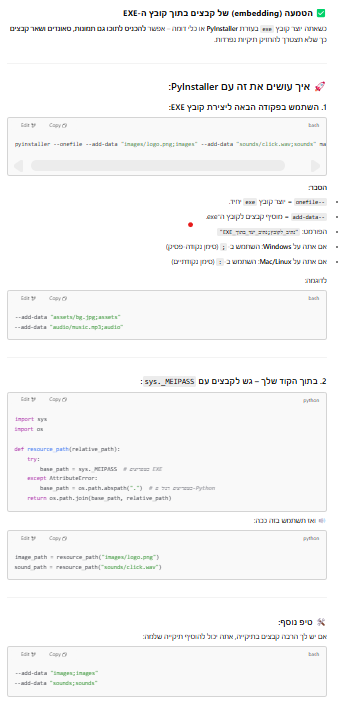
עריכה ראיתי שמאוד קשה לקרוא את הצילום מסך אז הוספתי את זה
 הטמעה (embedding) של קבצים בתוך קובץ ה-EXE
הטמעה (embedding) של קבצים בתוך קובץ ה-EXE
כשאתה יוצר קובץ exe בעזרת PyInstaller או כלי דומה – אפשר להכניס לתוכו גם תמונות, סאונדים ושאר קבצים כך שלא תצטרך להחזיק תיקיות נפרדות. איך עושים את זה עם PyInstaller:
איך עושים את זה עם PyInstaller:- השתמש בפקודה הבאה ליצירת קובץ EXE:
pyinstaller --onefile --add-data "images/logo.png;images" --add-data "sounds/click.wav;sounds" main.py
הסבר:
--onefile = יוצר קובץ exe יחיד.--add-data = מוסיף קבצים לקובץ ה־exe.
הפורמט: "נתיב_לקובץ;נתיב_יעד_בתוך_EXE"
אם אתה על Windows: השתמש ב-; (סימן נקודה-פסיק)
אם אתה על Mac/Linux: השתמש ב-: (סימן נקודתיים)
לדוגמה:
--add-data "assets/bg.jpg;assets"
--add-data "audio/music.mp3;audio"
2. בתוך הקוד שלך – גש לקבצים עם sys._MEIPASS:import sys
import osdef resource_path(relative_path):
try:
base_path = sys._MEIPASS # כשמריצים EXE
except AttributeError:
base_path = os.path.abspath(".") # כשמריצים רגיל מ-Python
return os.path.join(base_path, relative_path)
 ואז תשתמש בזה ככה:
ואז תשתמש בזה ככה:image_path = resource_path("images/logo.png")
sound_path = resource_path("sounds/click.wav")
 טיפ נוסף:
טיפ נוסף:
אם יש לך הרבה קבצים בתיקייה, אתה יכול להוסיף תיקייה שלמה:--add-data "images;images"
--add-data "sounds;sounds"
רוצה שאעזור לך לבנות את הפקודה המדויקת לקבצים שלך? תשלח לי:את שם הקובץ הראשי (main.py או אחר)
אילו תיקיות של מדיה יש (תמונות, סאונד, וידאו וכו')
ואני אחזיר לך בדיוק את הפקודה והקוד.
-
@אלישי כתב בבירור | אחרי שכתבתי סקריפט ואני רוצה לייצא את זה לקובץ רגיל איך עושים זאת:
אפשרות נוספת יותר נפוצה ופופולארית:
פתח את שורה הפקודה (CMD) בתיקייה שם מופיע הסקריפט שכתבת, ותקליד שם:pip install pyinstallerאחרי ההתקנה תקליד (תחליף את SCRIPT.py בשם של הסקריפט שלך):
pyinstaller --onefile SCRIPT.pyהקובץ שנוצר יהיה בתיקיית dist
כדאי גם להוסיף את הדגל
--noconsolאני אישית מקמפל את הקוד עם האפשרות השניה עם הקונסול, רואה שהכל עובד תקין ואין שום שגיאות ואז מקמפל שוב עם הדגל הנ"ל
@יוסף-אלחנן מה זה מוסיף לי הקמפול השני?
